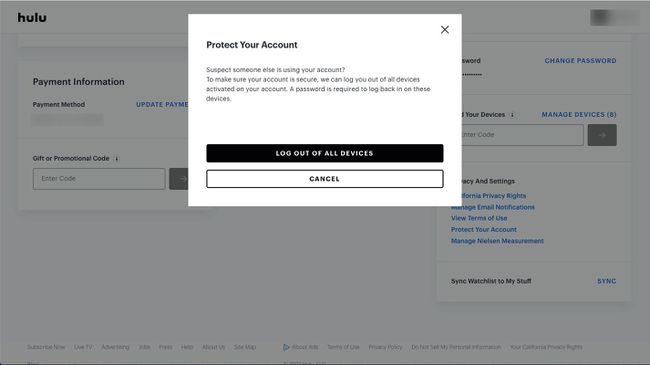Hány eszköz képes streamelni a Hulu-t egyszerre?
Mit kell tudni
- Az összes Hulu-terv egyszerre maximum 2 képernyőn teszi lehetővé a streamelést.
- A Unlimited Screens Add-on (9,99 USD/hó) korlátlan streamelést tesz lehetővé az otthoni hálózaton, és akár 3 adatfolyamot az otthoni hálózaton kívül.
- A korlátozás nem érinti a tartalmak letöltését és offline megtekintését mobileszközökön.
A Hulu egyszerre több eszközre is streamelhető egyetlen fiókban, de a korlát az előfizetési csomagtól és a kiegészítőktől függ. Ez a cikk bemutatja a Hulu profilkorlátait, valamint azt, hogyan nézheti meg a Hulu-t több eszközön, hogyan oszthatja meg a Hulu-t a családtagokkal, és milyen kiegészítők vásárolhatók meg.
Hány eszközt lehet egyszerre bejelentkezni a Huluba?
A Hulu lehetővé teszi fiókjának aktiválását korlátlan számú eszközön, de egyszerre csak kettőről streamelhet aktívan. Ez azt jelenti, hogy ha egyszerre több mint 2 képernyőn próbálja meg streamelni a Hulu-t, hibaüzenetet fog kapni.
Ha több képernyőn kell streamelni, a Hulu korlátlan képernyős bővítményt kínál az élő TV-előfizetők számára. Ez további 9,99 dollárba kerül havonta, és egyszerre korlátlan számú eszközön streamelhet. A figyelmeztetés az, hogy ezeket az eszközöket az otthoni hálózathoz kell csatlakoztatni. Ha másik hálózatról szeretne csatlakozni, akkor 3 eszközadatfolyamra korlátozódik.
A Unlimited Screen Add-on elérhető itt Hulu Live TV előfizetések csak. Ha Hulu vagy Hulu (Nincs hirdetések) csomagja van, először frissítenie kell az Élő TV-re, mielőtt megvásárolná a kiegészítőt.
A prémium hálózati kiegészítők is kicsit másképp működnek. Ha előfizet az HBO Max, Cinemax, SHOWTIME vagy STARZ csatornákra a Hulu szolgáltatáson keresztül, akkor ezekről a hálózatokról streamelhet tartalmat egyszerre akár 5 képernyőn. A képernyők közül legfeljebb 3 lehet az otthoni hálózaton kívüli eszköz.
Megoszthatom Hulu-fiókomat?
A Hulu legfeljebb 6 felhasználói profilt engedélyez egyetlen fiókban. A profilok egyedi megtekintési előzményeket és tartalomjavaslatokat biztosítanak minden felhasználó számára. Ha valaki rendelkezik az Ön bejelentkezési adataival, bármilyen profilt használhat tartalom streamelésére.
A Hulu-profil hozzáadásának legegyszerűbb módja, ha bejelentkezik fiókjába egy asztali számítógépen, és kövesse az alábbi lépéseket:
-
Mutasson az egérrel a jobb felső sarokban található legördülő menüre, és válassza ki Profilok kezelése.

-
Válassza ki Profilok > Profilok szerkesztése > Profil hozzáadása.
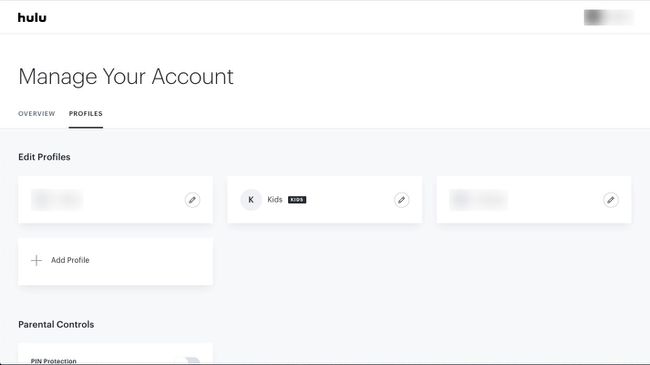
-
Töltse ki a profil adatait, és válassza ki Profil létrehozása megerősítéséhez.

Gyerekprofil létrehozása a Hulu-n: Kapcsolja be a Gyerekek csúszkát a Hozzon létre egy új profilt ablak. Több is van nálunk szülői felügyelet a Hulu-n, is.
Tippek Hulu-fiókja offline használatához
Noha normál fiókkal nem streamelheti a Hulu-t 2-nél több képernyőn egyszerre, továbbra is nézhet Hulu-forrású tartalmat, ha letölti a videókat offline megtekintéshez. A tartalom offline megtekintése nem számít bele a 2 képernyős korlátba.
Ehhez elő kell fizetnie a Hulu (Nincs hirdetések) vagy a Hulu + Élő TV (Nincs hirdetések) szolgáltatásra, valamint egy támogatott mobileszközre. A letölthető tartalom nem érhető el a hirdetéseket tartalmazó alap Hulu-csomagban.
Bár nem minden Hulu-tartalom letölthető, a platform tartalmaz egy keresési szűrőt, így könnyen megtalálhatja a letölthető filmeket és TV-epizódokat. Mindössze annyit kell tennie, hogy bejelentkezik a Hulu szolgáltatásba mobileszközén, koppintson a gombra Keresés > Letölthető. Lapozzon végig az elérhető címeken, és érintse meg a Letöltés ikonra a videó mentéséhez offline megtekintésre.
A Hulu a következő korlátozásokat állítja be a letöltött tartalomra:
- Legfeljebb 25 letöltés 5 támogatott eszközön. Ez fiókszinten van beállítva, ami azt jelenti, hogy összesen 25 letöltése van – felhasználói profilonként nem 25.
- A meg nem nézett letöltések 30 nap után lejárnak.
- A lejátszás megkezdése után 48 órája van a lejátszás befejezésére, mielőtt a letöltés lejár. A lejárt tartalmat azonban megújíthatja, ha újra letölti ugyanazt a tartalmat.
Ki tudsz rúgni valakit a Huluból?
Mivel a Hulu egyidejű adatfolyamai meglehetősen korlátozóak (még a Unlimited Screen kiegészítővel is), előfordulhat, hogy nem tudja használni a fiókját, ha túl sok ember streamel egyszerre idő. Ez nem csak bosszantó, de potenciálisan veszélyes is, ha nem tudja, ki használja még a fiókját. Szerencsére van néhány módja annak, hogy valakit kirúgjon a Huluból.
Az első módszer az egyes eszközök eltávolítását jelenti fiókjából. Alatt fiók, válassza ki Eszközök kezelése. mellette megtalálod Adja hozzá eszközeit.
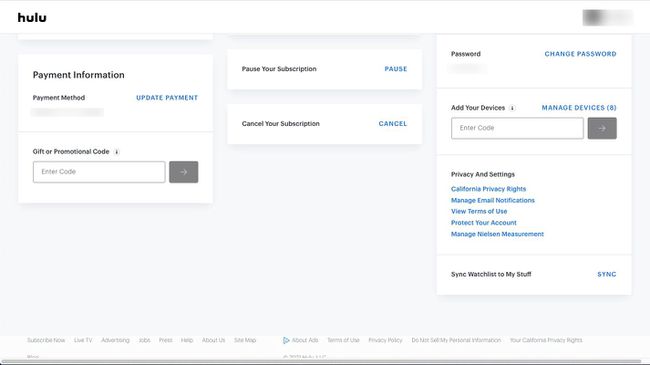
Megjelenik azon eszközök listája, amelyeket a fiókjába való bejelentkezéshez használtak. Kattintson ELTÁVOLÍTÁS az eszköz mellett, hogy eltávolítsa azt a fiókjából.
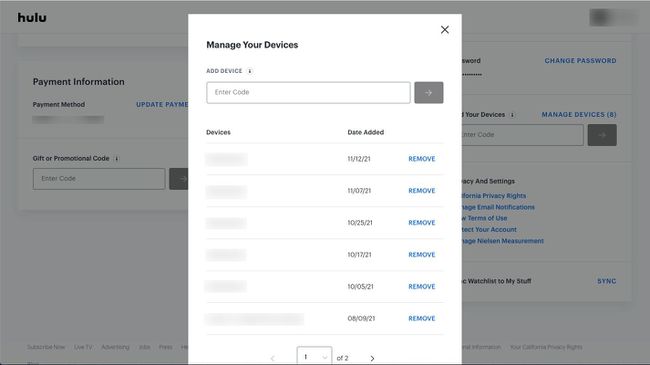
Lehetősége van arra is, hogy az összes eszközt kijelentkezzen a fiókjából, ami akkor hasznos, ha valaki nem ismeri az Ön bejelentkezési adatait. Ezt az opciót az alatt találja meg fiók > Adatvédelem és beállítások > Védje fiókját.
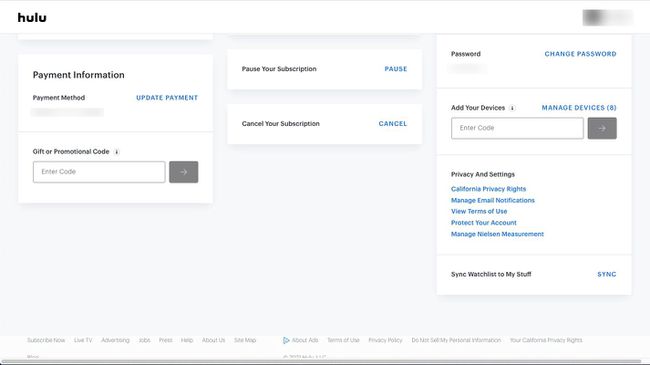
Kattintson Jelentkezzen ki az összes eszközről erősítse meg, és mindenképpen módosítsa jelszavát, ha meg kell akadályoznia, hogy valaki a jövőben hozzáférjen fiókjához.